Hướng dẫn chi tiết cách tải Microsoft Word
24/02/2025
Nội dung bài viết
Bài viết này sẽ hướng dẫn bạn cách tải Microsoft Word trên các thiết bị như máy tính, điện thoại thông minh hoặc máy tính bảng. Đối với máy tính để bàn, Microsoft Word là một phần của bộ Microsoft Office. Dù Microsoft Office là phần mềm có phí, bạn vẫn có thể trải nghiệm bản dùng thử miễn phí trong 30 ngày.
Các bước thực hiện
Mua gói Office 365
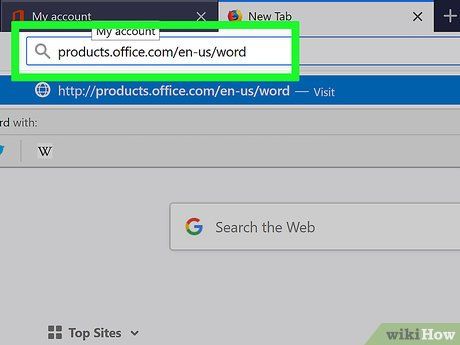
Truy cập https://products.office.com/en-us/word bằng trình duyệt web. Đây là trang sản phẩm chính thức của Microsoft.
- Bạn không thể mua riêng Microsoft Word mà phải mua cả bộ Microsoft Office.
- Nếu bạn cần giải pháp dài hạn nhưng không muốn chi trả, hãy kéo xuống cuối bài để xem phần "Lựa chọn miễn phí".
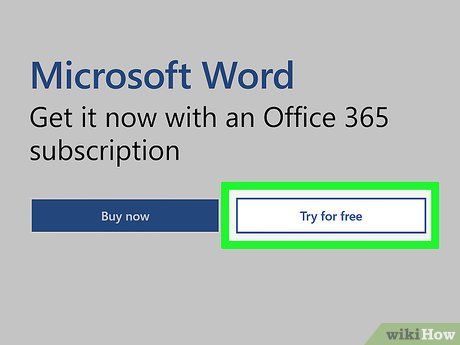
Nhấp vào TRY FOR FREE (Dùng thử miễn phí). Một trình đơn sẽ xuất hiện.
- Nếu không muốn dùng thử 30 ngày, hãy chọn BUY NOW (Mua ngay).
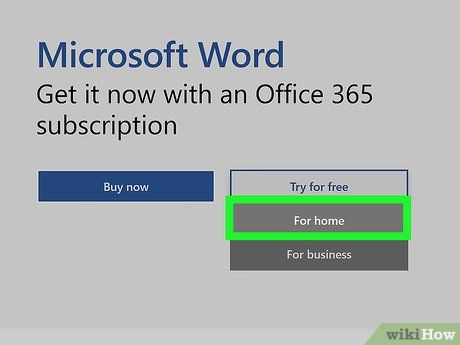
Nhấp vào For home (Dành cho gia đình).
- Nếu đã chọn BUY NOW, danh sách mua hàng sẽ hiển thị. Nhấp vào BUY NOW dưới phiên bản bạn muốn, thêm vào giỏ hàng, chọn Checkout (Thanh toán) và chuyển sang bước 5.
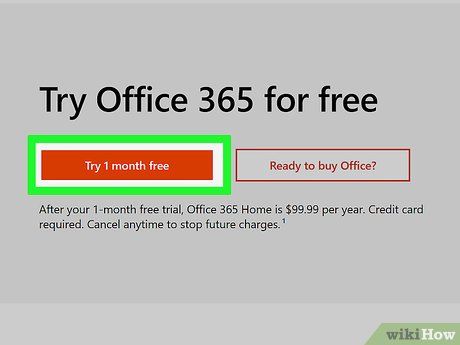
Nhấp vào TRY 1-MONTH FREE (Dùng thử 1 tháng miễn phí). Đây là lựa chọn giúp bạn trải nghiệm Office 365 miễn phí trong một tháng.
- Dù chọn dùng thử, bạn vẫn cần nhập thông tin thẻ tín dụng. Phí sẽ được tính sau khi kết thúc thời gian dùng thử.
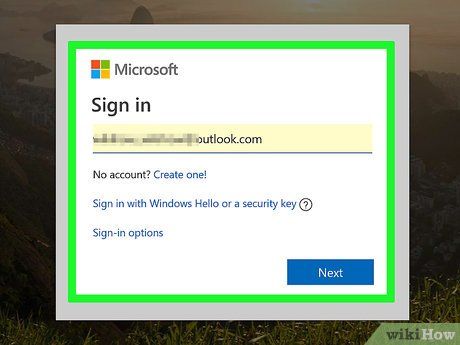
Đăng nhập tài khoản Microsoft. Nếu được yêu cầu, hãy làm theo hướng dẫn trên màn hình. Nếu chưa có tài khoản, bạn cần tạo mới theo hướng dẫn.
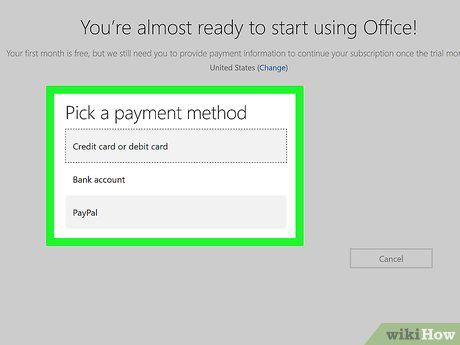
Thêm phương thức thanh toán. Nhấp vào Add a way to pay (Thêm phương thức thanh toán) hoặc chọn mục "Payment method" (Phương thức thanh toán), chọn phương thức phù hợp và làm theo hướng dẫn để nhập thông tin thanh toán.
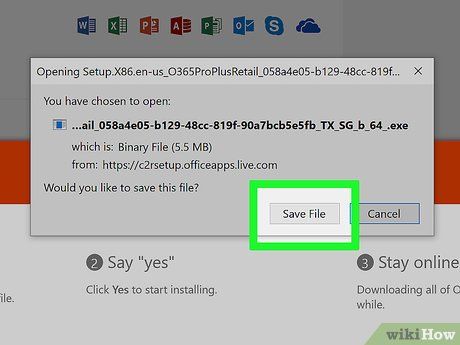
Làm theo hướng dẫn trên màn hình để tải Office. Sau khi xác nhận phương thức thanh toán, bạn có thể tải xuống bộ cài đặt Office cho máy tính Windows hoặc Mac. Tệp cài đặt thường được lưu trong thư mục Downloads sau khi hoàn tất.
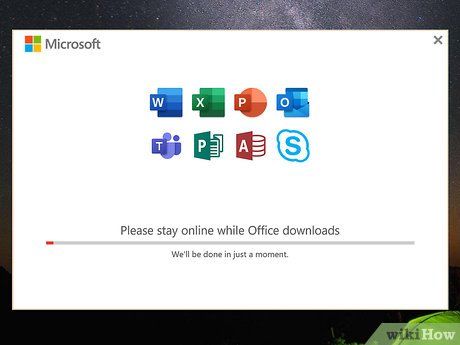
Mở bộ cài đặt và làm theo hướng dẫn trên màn hình. Trên Windows, bộ cài đặt sẽ tự động hiển thị. Trên máy tính Mac, nhấp đúp vào tệp có tên bắt đầu bằng "Microsoft Office" và kết thúc bằng "pkg" trong thư mục Downloads, sau đó làm theo hướng dẫn để cài đặt.
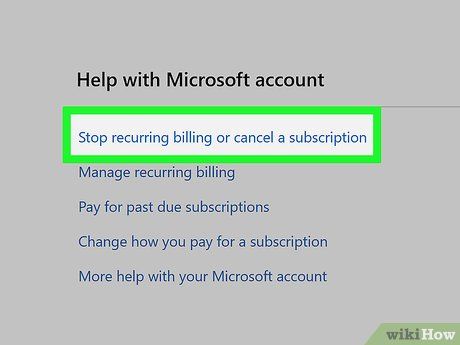
Hủy đăng ký dùng thử trước khi hết hạn một tháng (tùy chọn). Nếu không muốn bị tính phí, hãy hủy đăng ký dùng thử trước khi thời hạn kết thúc. Cách thực hiện:
- Truy cập https://account.microsoft.com/services và đăng nhập.
- Nhấp vào Cancel (Hủy) trong phần đăng ký Office 365 và làm theo hướng dẫn.
Tải và cài đặt lại Office 365 hoặc 2019
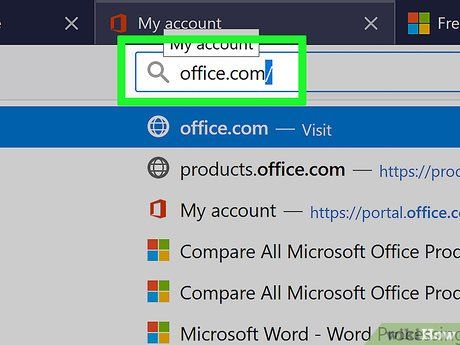
Truy cập https://www.office.com/ bằng trình duyệt web. Phương pháp này dành cho người dùng đã thanh toán Microsoft Office 365 hoặc 2019 và cần tải lại phần mềm.
- Nếu chưa đăng nhập, hãy đăng nhập bằng tài khoản đã đăng ký Office.
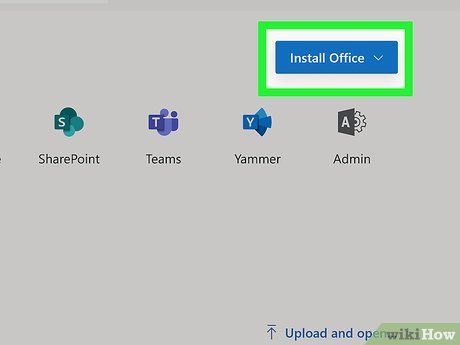
Nhấp vào Install Office (Cài đặt Office) hoặc Install Office Apps (Cài đặt ứng dụng Office). Tùy thuộc vào loại tài khoản, các lựa chọn hiển thị sẽ khác nhau.
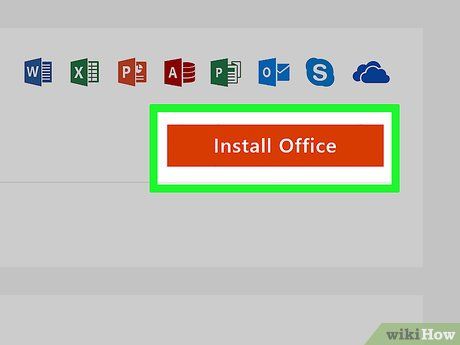
Nhấp vào Install (Cài đặt) hoặc chọn Office. Mỗi loại tài khoản sẽ có các tùy chọn riêng.
- Nếu đã đăng ký Office 365 trả phí, bạn có thể cần nhấp vào Install trước khi thấy các lựa chọn này.
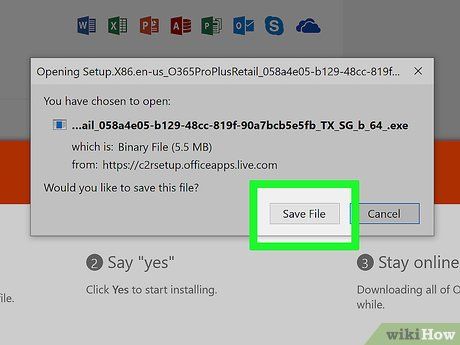
Làm theo hướng dẫn trên màn hình để tải chương trình cài đặt. Nhấp vào OK hoặc Save File (Lưu tập tin) để bắt đầu quá trình tải xuống.
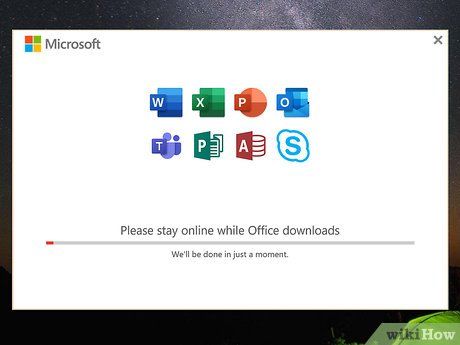
Cài đặt Office.
- Trên Windows, bộ cài đặt thường tự động hiển thị. Làm theo hướng dẫn trên màn hình để hoàn tất.
- Trên máy tính Mac, mở thư mục Downloads và nhấp đúp vào tệp cài đặt (có tên bắt đầu bằng "Microsoft" và kết thúc bằng "pkg"). Làm theo hướng dẫn để cài đặt lại ứng dụng.
Tải Word trên iPhone hoặc iPad
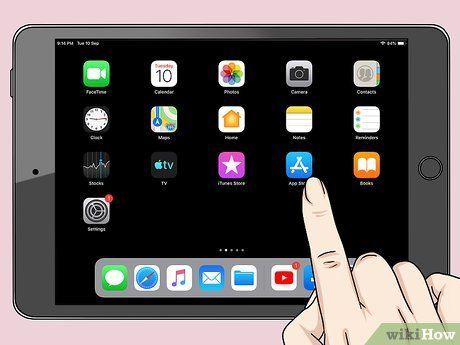

- Word phiên bản di động là ứng dụng hoàn toàn miễn phí, mang đến trải nghiệm soạn thảo linh hoạt mọi lúc, mọi nơi.
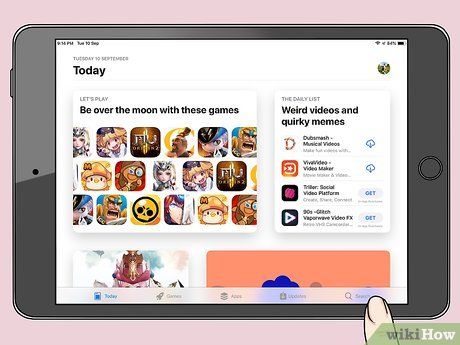
Chạm vào Search (Tìm kiếm). Tùy chọn này nằm ở góc dưới bên phải màn hình.
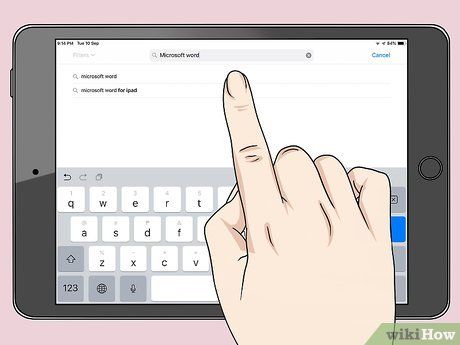
Nhập Microsoft word vào thanh tìm kiếm và chạm vào Search. Danh sách kết quả liên quan sẽ hiển thị ngay lập tức.
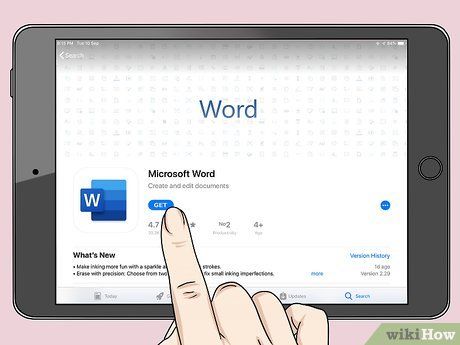
Chạm vào GET (Nhận) bên cạnh "Microsoft Word". Đây là biểu tượng màu xanh dương với biểu tượng chữ "W" trắng nổi bật. Thao tác này sẽ bắt đầu tải Word về thiết bị của bạn.
- Nếu được yêu cầu xác minh danh tính bằng Touch ID hoặc phương thức khác, hãy làm theo hướng dẫn trên màn hình.

Mở Microsoft Word. Biểu tượng ứng dụng sẽ xuất hiện trên màn hình chính sau khi tải xong. Chỉ cần chạm vào biểu tượng để khởi động và bắt đầu sử dụng.
Tải Word trên Android
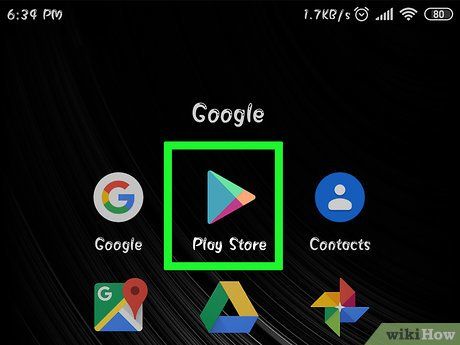

- Word phiên bản di động là ứng dụng hoàn toàn miễn phí, giúp bạn soạn thảo tài liệu mọi lúc, mọi nơi.
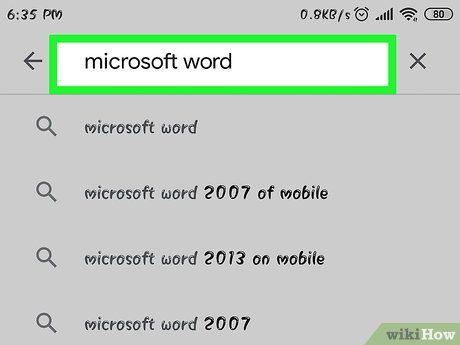
Nhập Microsoft word vào thanh tìm kiếm và chạm vào ↵ Enter. Danh sách kết quả liên quan sẽ hiển thị ngay lập tức.

Chạm vào INSTALL (Cài đặt) bên cạnh "Microsoft Word". Đây là biểu tượng màu xanh dương với chữ "W" trắng nổi bật. Thao tác này sẽ tải ứng dụng về thiết bị Android của bạn. Sau khi hoàn tất, biểu tượng ứng dụng sẽ xuất hiện trong ngăn ứng dụng hoặc màn hình chính tùy theo cài đặt.
Khám phá các lựa chọn miễn phí
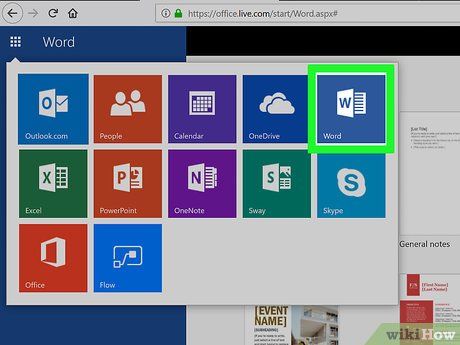
Sử dụng Microsoft Office trực tuyến. Microsoft cung cấp phiên bản Word miễn phí trực tuyến, dù không đầy đủ tính năng như bản trả phí nhưng vẫn đáp ứng nhu cầu soạn thảo cơ bản. Để tìm hiểu thêm, hãy tham khảo bài viết này.
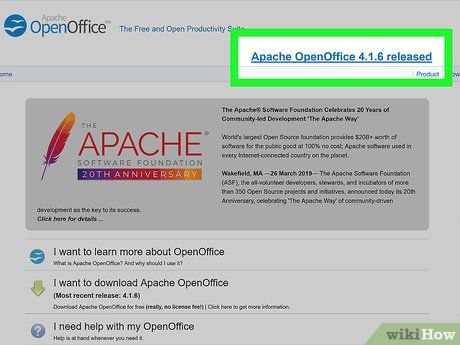
Tải bộ chương trình miễn phí. Các ứng dụng văn phòng miễn phí như OpenOffice hay LibreOffice là lựa chọn tuyệt vời cho gia đình, học sinh, sinh viên hoặc doanh nghiệp nhỏ. Chúng hỗ trợ tạo, mở và lưu tài liệu Word, dù không có đầy đủ tính năng như Microsoft Office nhưng vẫn đáp ứng nhu cầu soạn thảo, xử lý bảng tính và tạo bài thuyết trình. Khám phá ngay:
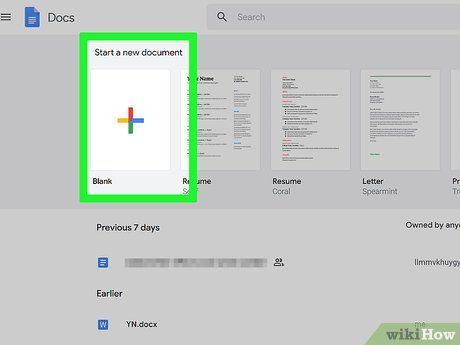
Sử dụng Google Docs trực tuyến. Google Docs là công cụ soạn thảo văn bản trực tuyến miễn phí, cho phép bạn mở, chỉnh sửa và lưu tài liệu dưới định dạng Microsoft Word. Hãy khám phá thêm để tận dụng tối đa tiện ích này.
Du lịch
Ẩm thực
Khám phá
Đi Phượt
Vẻ đẹp Việt Nam
Chuyến đi
Có thể bạn quan tâm

Khám phá trình chiếu ảnh Slideshow ấn tượng trên Android

Top 10 loại kem dưỡng da tay được ưa chuộng nhất hiện nay

7 bài phân tích ấn tượng nhất về tinh thần yêu nước trong Phú sông Bạch Đằng

Những tên gọi ở nhà đáng yêu dành cho bé gái

Có nên để trẻ sơ sinh nằm võng hay không?


